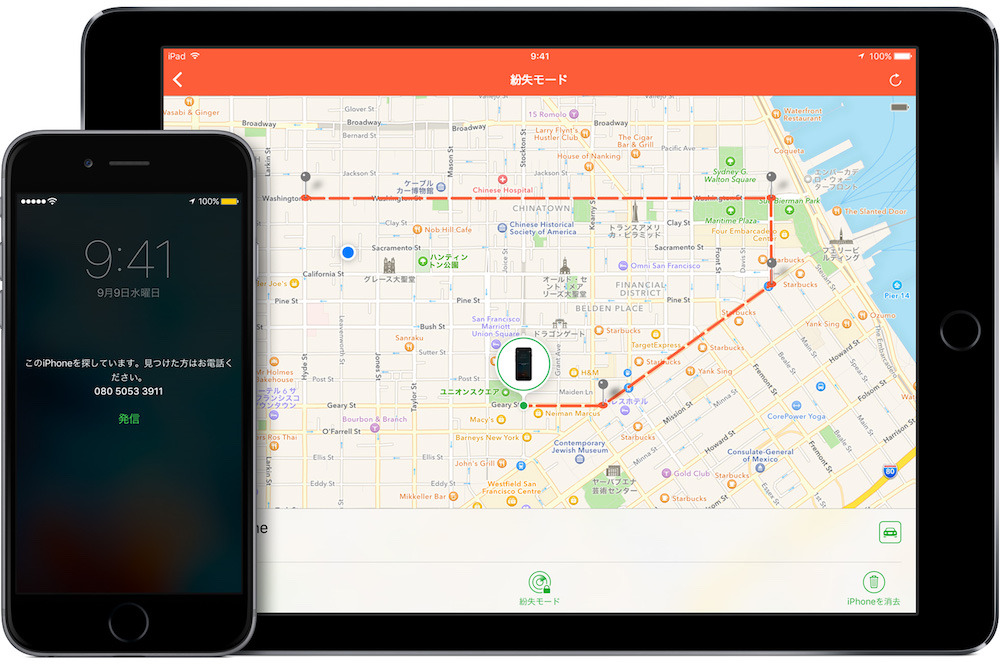
万が一にiPhoneをなくしたときの「最後の頼みの綱」である「iPhoneを探す」機能。皆さんはこの機能を利用してるだろうか。
この「iPhoneを探す」機能は、iOS端末に標準搭載されている機能で、もしiPhoneを紛失しても遠隔操作で画面にロックをかけたり、iPhoneが過去24時間にどのように移動したのかが分かるようになっているものだが、米国時間6月1日、Googleは紛失したiPhoneをGoogle検索やGoogleアカウントから探すことができる機能を実装したことを明らかにしている。
使い方は簡単で、Googleアカウントさえあれば誰でもできるので万が一、iPhoneをなくしてしまったときのために使い方を覚えておこう!
遠隔操作でiPhoneをロックしたり、電話をかけることが可能
今回Googleが実装したのは、以下の2種類の機能。
・Google検索バーでiPhoneを探す機能
・Googleアカウントから紛失した「iPhone」に対して様々なアクションを起こすことができる機能
Find my phoneと入力して「iPhone」を探す
今回追加された機能の一つ目、「Google検索バー」からiPhoneを探す機能は、Androidのためにすでに実装されている「Android端末を探す」機能と同じものだ。
Googleによると、iPhoneでログインしているGoogleアカウントと同じアカウントでログインした状態で、「Google検索バー」に「Find my phone」と入力することで、検索結果に表示される地図にiPhoneの位置を表示することが可能になるとのこと。
現状この機能は利用できないようだが、Googleによればもうすぐで利用可能になるとのことだ。
iPhoneにロックをかけたり、ログアウトできるように
もう一つの機能としては、Googleの「アカウント情報」ページに複数のアクションが追加されており、「iPhoneを探してロック」「スマートフォンに電話をかけてみる」「スマートフォンでログアウトする」「携帯通信会社に連絡する」「最寄りの遺失物取扱所に連絡する」の5つが利用可能となっている。
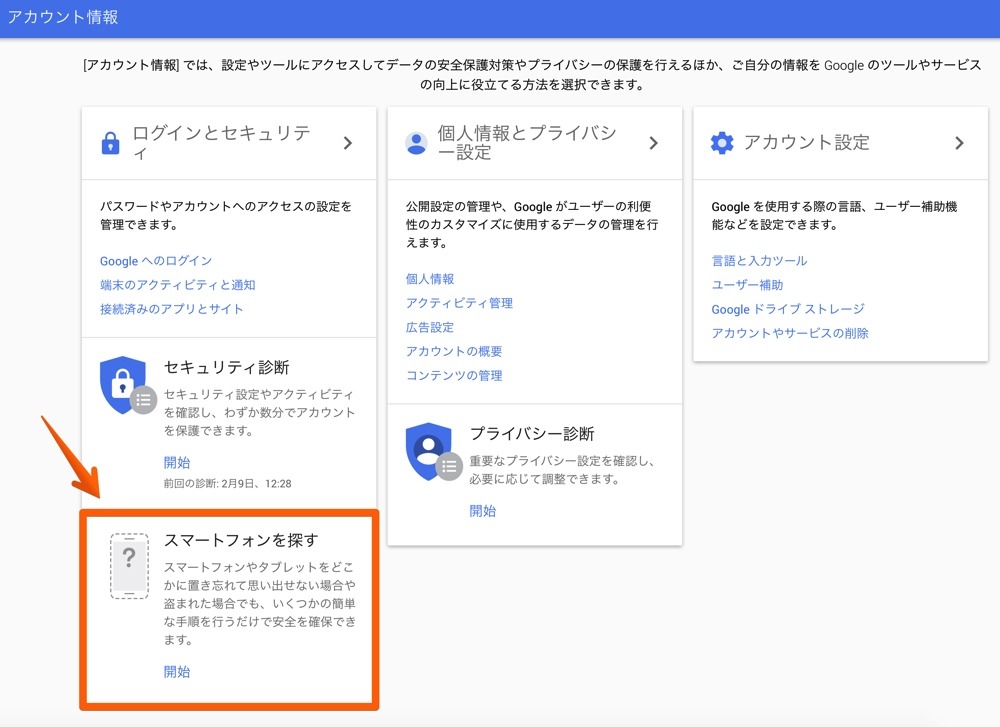
使い方は、まず自身のGoogleアカウントで[アカウント情報]にアクセスし、左下の「スマートフォンを探す」を選択する。「iPhoneを探してロック」「スマートフォンに電話をかけてみる」「スマートフォンでログアウトする」「携帯通信会社に連絡する」「最寄りの遺失物取扱所に連絡する」の項目が並べられているので、ユーザーは利用したい項目を選択することで利用することができる。
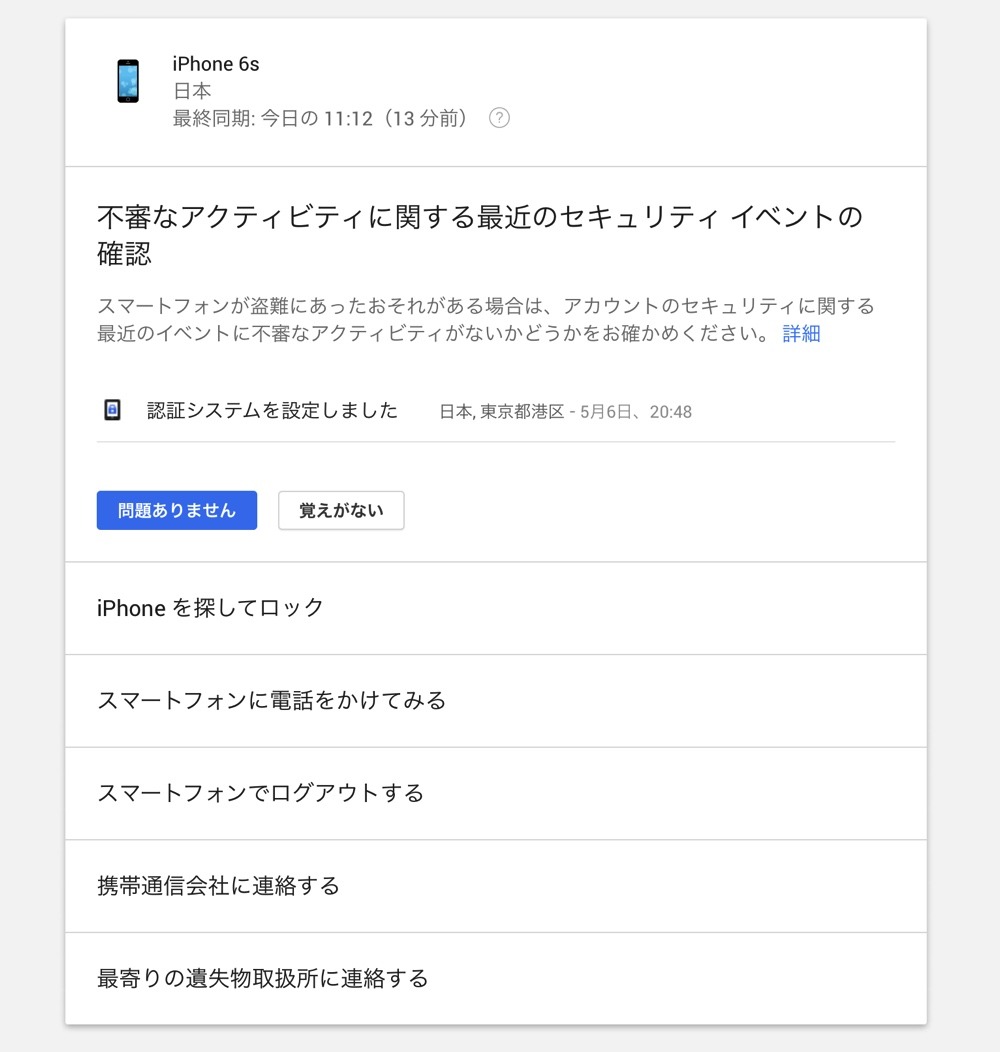
一見するとなかなか便利そうではあるが、例えば「iPhoneを探してロック」はユーザーをiCloud.comに誘導するだけで、Google自体がiPhoneをロックできるわけではない。Android端末と違ってGoogle側からiPhoneをコントロールすることができないので、その辺りは若干不便かもしれない。
また「最寄りの遺失物取扱所に連絡する」を選択してみたが、僕は今この記事を神田で執筆しているが、最寄りは「西武鉄道池袋駅お忘れ物取扱所」とGoogle Mapに表示されるだけなので便利かというとそうでもない。
ただ、Googleアカウントのログアウトができたり、iPhoneを失くしたときに取るべき行動をある程度網羅している気もするので、困ったらとりあえずGoogleアカウントにログインしてみるというのを頭に入れておけば、iPhoneを失くしたとしても瞬時に対応できるようになるだろう。
[ via CNET ]


